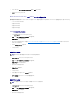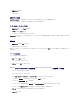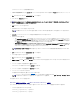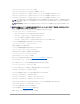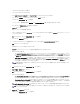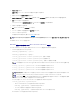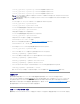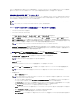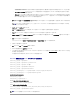Users Guide
4. Active Directory ユーザーとコンピュータ スナップインを選択し、追加 をクリックします。
5. 閉じる をクリックして OK をクリックします。
Microsoft Active Directory への iDRAC ユーザーと権限の追加
Dell の拡張 Active Directory ユーザーとコンピュータスナップインを使用して、iDRAC、関連付け、権限オブジェクトを作成すると、iDRAC のユーザーと権限を追加できます。各オブジェクトタイプを
追加するには、次の手順に従います。
l iDRAC デバイスオブジェクトの作成
l 権限オブジェクトの作成
l 関連オブジェクトの作成
l 関連オブジェクトの設定
iDRAC デバイスオブジェクトの作成
1. MMC コンソールルート ウィンドウでコンテナを右クリックします。
2. 新規® Dell リモート管理オブジェクトの詳細設定 の順に選択します。
新規オブジェクト ウィンドウが表示されます。
3. 新しいオブジェクトの名前を入力します。この名前は、iDRAC6 ウェブベースのインタフェースを使用した Microsoft Active Directory と拡張スキーマの設定の手順 A で入力する iDRAC
名と同一でなければなりません。
4. iDRAC デバイスオブジェクト を選択します。
5. OK をクリックします。
特権オブジェクトの作成
1. コンソールのルート(MMC)ウィンドウでコンテナを右クリックします。
2. 新規® Dell リモート管理オブジェクトの詳細設定 の順で選択します。
新規オブジェクト ウィンドウが表示されます。
3. 新しいオブジェクトの名前を入力します。
4. 特権オブジェクト を選択します。
5. OK をクリックします。
6. 作成した特権オブジェクトを右クリックして プロパティ を選択します。
7. リモート管理権限 タブをクリックし、ユーザーに与える権限を選択します。
関連オブジェクトの作成
1. コンソールのルート(MMC)ウィンドウでコンテナを右クリックします。
2. 新規® Dell リモート管理オブジェクトの詳細設定 の順で選択します。
新規オブジェクト ウィンドウが開きます。
3. 新しいオブジェクトの名前を入力します。
メモ:特権オブジェクトは、関係する関連オブジェクトと同じドメインに作成する必要があります。
メモ:iDRAC 関連オブジェクトは、グループ から派生し、その範囲は、ドメインローカル に設定されます。